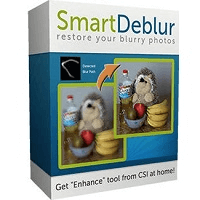SmartDeblur 2.3 Phần mềm xử lý ảnh mờ
SmartDeblur có thể tiết lộ các chi tiết trong những bức ảnh đã bị mờ do lấy nét không đúng hoặc máy ảnh bị rung.
Mặc dù phần mềm làm nét ảnh SmartDeblur không thể biến ảnh mờ thành tác phẩm đẹp như mong đợi, mà chỉ làm rõ nét để người xem biết trong tấm hình chứa những chi tiết gì.

Tính năng chính của SmartDeblur
- Tốc độ xử lý cao: đối với ảnh có kích cỡ 2048x1500 pixel thì mất khoảng 300ms trong chế độ xem trước (khi thanh trượt điều chỉnh có thể di chuyển)
- Xử lý ảnh chất lượng cao mất một vài phút
- Áp dụng thay đổi các thông số trong thời gian thực (với bất kỳ nút xem trước nào)
- Xử lý ảnh với độ phân giải đầy đủ (không có cửa sổ xem trước)
- Tập trung xử lý chính các thông số cơ bản
- Giao diện người dùng thân thiện và dễ sử dụng
- Cửa sổ Help với ảnh mẫu để hướng dẫn sử dụng
- Các phương pháp mở cuộn: Wiener, Tikhonov và Total Variation
Nếu chỉ dùng những phần mềm thương mại bình thường thì rất khó để sửa chữa, nhưng với Smart Deblur thì hình ảnh đã trở nên rõ ràng hơn đáng kể. Và mặc dù không thể nào phục hồi ảnh như trong trường hợp lấy nét đúng, kết quả cũng khá tốt.
Về bản chất, thông tin trên bức ảnh chỉ được phân bố lại theo một số quy tắc và nếu sử dụng đúng một số giả thiết và dữ kiện thì chúng ta hoàn toàn có thể lấy lại độ nét cho ảnh. Phần mềm này sẽ phân tích các pixel trên ảnh, từ đó lựa chọn biện pháp phục hồi hữu hiệu nhất có thể.
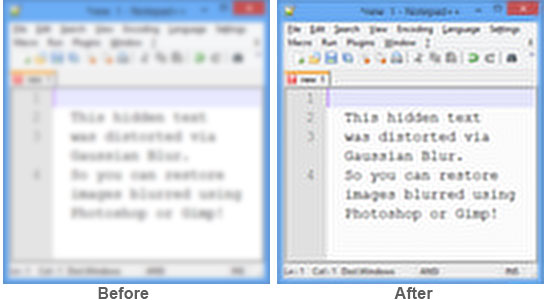
Khôi phục ảnh mờ, rung
Kể cả camera có chức năng chống rung quang học cũng có thể gặp “tai nạn” và tạo ra những bức ảnh rung mờ. Nhờ công nghệ phân tích kiểu rung tự động của phần mềm SmartDeblur, bạn hoàn toàn có thể khôi phục chi tiết đã mất trên ảnh với 1 cú click.
Khôi phục những bức ảnh “out” nét
Ảnh “out” nét rất khó khôi phục nhưng SmartDeblur lại có thể làm được điều phi thường này. Tính năng này đặc biệt hữu ích với những bức ảnh chụp toàn chữ, giúp bạn đọc được nội dung trên ảnh.
Dễ dàng hoàn tác hiệu ứng nhòe Gaussian Blur
Hiệu ứng nhòe “nhân tạo” của Photoshop, GIMP… không thể làm khó chúng ta nữa. SmartDeblur dễ dàng dò ra hiệu ứng này và khôi phục ảnh như ban đầu.
Tinh chỉnh ảnh để có kết quả tối ưu hơn
Tính năng dò tự động phần bị mờ nhòe của SmartDeblur hoạt động khá tốt trong hầu hết các trường hợp. Tuy nhiên, đối với bức ảnh phức tạp, khi ảnh vừa mờ vừa “out” nét chẳng hạn, chúng ta cần nhiều hơn thế. Với trình chỉnh sửa cao cấp, bạn có thể nâng cấp chất lượng ảnh ở mức tốt nhất cho dù các công cụ khác đã “bó tay”.

Cách dùng Smart Deblur
Để sử dụng, bạn nhấn Open để chọn lấy hình ảnh muốn phục hồi, sau đó kéo thanh Radius cho đến khi nào thấy hợp lí thì dừng. Bạn cũng có thể kéo thanh Correction Strength để chỉnh lại cường độ mà phần mềm sẽ áp dụng thuật toán lên ảnh. Thanh Smooth và Edge Feather chủ yếu để làm dịu lại các khu vực bị rỗ quá nhiều. Lưu ý rằng có tùy độ phân giải mà việc xử lí lâu hay mau. Bạn hãy cứ để thanh tiến trình màu xanh ở cạnh dưới cửa sổ chạy xong thì sẽ thấy kết quả rõ ràng nhất. Tuy nhiên, khi mình thử nghiệm với vài tấm bị out nét nặng thì SmartDeblur cũng đành bó tay, chỉ cải thiện được đôi chút. Ảnh kết quả cũng không đẹp, tuy nhiên nếu bạn chỉ cần quan sát thấy chi tiết thì SmartDeblur có thể đảm nhiệm khá tốt.
Minh Lộc
Câu hỏi thường gặp
SmartDeblur là phần mềm làm nét ảnh miễn phí trên máy tính, giúp tiết lộ các chi tiết trong ảnh bị mờ do lấy nét không đúng hoặc máy ảnh bị rung.
Các tính năng chính của SmartDeblur bao gồm: tốc độ xử lý cao, xử lý ảnh chất lượng cao, áp dụng thay đổi các thông số trong thời gian thực, xử lý ảnh với độ phân giải đầy đủ, tập trung xử lý các thông số cơ bản, giao diện thân thiện, cửa sổ Help với ảnh mẫu hướng dẫn, và hỗ trợ các phương pháp mở cuộn như Wiener, Tikhonov và Total Variation.
SmartDeblur có thể khôi phục các ảnh bị mờ do rung máy, ảnh bị out nét và ảnh có hiệu ứng nhòe nhân tạo như Gaussian Blur.
SmartDeblur phân tích các pixel trên ảnh và áp dụng các thuật toán phục hồi phù hợp dựa trên công nghệ hiện đại để làm rõ nét, giúp người xem có thể nhận biết được chi tiết trong ảnh mờ.
SmartDeblur có giao diện người dùng thân thiện, dễ sử dụng với các thanh trượt điều chỉnh như Radius, Correction Strength, Smooth, Edge Feather và có cửa sổ Help với ảnh mẫu để hướng dẫn sử dụng.
Bạn mở hình ảnh cần phục hồi bằng cách nhấn Open, sau đó kéo thanh Radius cho đến khi thấy hợp lý, điều chỉnh thanh Correction Strength để chỉnh cường độ thuật toán, và dùng Smooth, Edge Feather để làm dịu các khu vực rỗ. Sau khi xử lý xong, phần mềm sẽ hiển thị kết quả rõ nét.
SmartDeblur không thể biến ảnh mờ thành tác phẩm đẹp hoàn hảo, chỉ cải thiện độ nét để thấy rõ chi tiết. Với những ảnh out nét nặng, phần mềm chỉ cải thiện đôi chút và kết quả có thể không đẹp.
SmartDeblur sử dụng các phương pháp mở cuộn như Wiener, Tikhonov và Total Variation để phục hồi ảnh.
- Phát hành:
- Version: 2.3
- Sử dụng: Miễn phí
- Dung lượng: 20,7 MB
- Lượt xem: 66.089
- Lượt tải: 63.245
- Ngày:
- Yêu cầu: Windows 2000/2003/XP/Vista/7/8/10